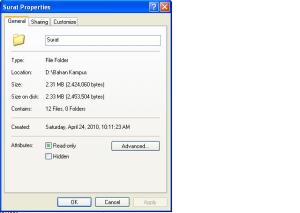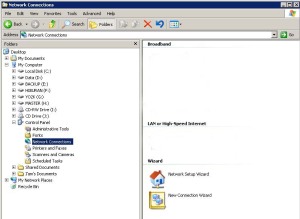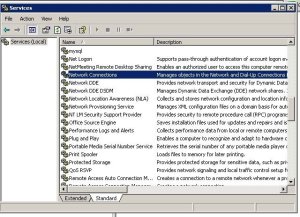Gara-gara dipinjamkan untuk mencopy beberapa file akhirnya hardisk external saya menjadi korban virus Malware-Gen (Trj), berhubung computer saya menggunakan antivirus yang cukup handal terbantailah seluruh virus tersebut tanpa sisa…
Virus terbantai sudah oleh antivirusnya tapiiiiiiiiiiiii beberapa file yang berada hardisk tersebut hilang tanpa sisa terutama yang berekstensi (.doc, .docx), kemudian saya cek ukuran/kapasitas folder yang berisi file tersebut :
1. Klik kanan pada Folder yang ingin diperiksa
2. Pilih Properties
3. Lihat beberapa ukuran dalam Folder tersebut
4. Perhatikan Keterangan pada Size, Size on disk, dan Contains, masa iya File Hilang tapi masih mempunyai kapasitas begitu banyak…
5. Artinyaaaa..file-file tersebut tidak hilang, melainkan tersembunyi atau dalam keadaan Hidden
6. Virus tidak akan mengizinkan perubahan atribut melalui explorer windows, file yang sudah di hidden tidak bisa ditampilkan lagi karena sudah diberi atribut hidden.
7. Yang menjadi pertanyaannnya “Bagaimana menampilakn File yang hilang tersebut?” Bukan menggunakan Windows tetapi menggunakan DOS (Disk Operating System), ada beberapa langkahnya :
Di Dos kita akan menggunakan perintah Attrib, Attrib merupakan singkatan dari attribute adalah salah satu dari sekian banyak external command yang sering digunakan dalam system operasi berbasis DOS (Disk Operating System)
Attrib digunakan untuk menetukan atribut dari sebuah file, Untuk mengetahui perintah umum dari Attrib, bisa dengan menggetikkan attrib /? Pada Command Prompt
Maka akan muncul beberapa pilihan sebagai perintah tambahan dalam menggunakan Attrib :
+ untuk menambah atribut
– Untuk menghilangkan atribut
R atribut Read Only
A atribut untuk archive
S atribut untuk system
H atribut hidden
/S untuk menyertakan file yang ada dalam sub folder
/D untuk menyertakan semua file dalam folder
Untuk menampilkan file tersebut Anda dapat melakukan langkah – langkah berikut ini
1. Klik Start -> Run kemudian ketikkan CMD lalu tekan ENTER
2. Pindahkan Prompt aktif ke lokasi Drive (C or D or E dll) ketempat file yang di hidden, missal :
File yang hilang berada pada Drive D, maka Pidahkan Prompt Aktif Anda ke Drive D dengan cara ketik D: lalu tekan Enter
3. Setelah Prompt Anda berubah menjadi “D:\>” langsung lanjutkan denga mengetik perintah “attrib –r –s –h /S /D” (tanpa tanda petik)
4. Cek hasilnya di windows explorer
Sumber : http://www.corozilla.net/2010/10/19/menampilkan-file-yang-di-hidden-dengan-attrib/